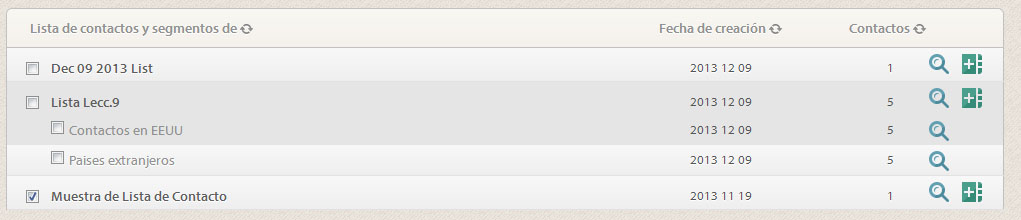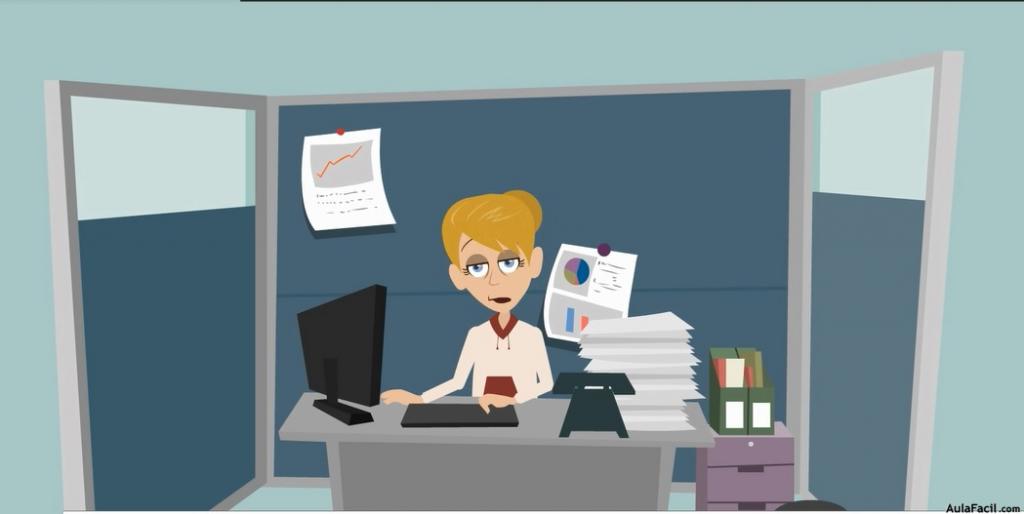Construyendo el boletín: El editor del Newsletter
Ahora vamos ya a empezar a construir el boletín. Una vez entramos en la website del proveedor que hemos decidido usar para hacer boletines, tenemos que buscar donde esté el botón o link que nos diga “Crear Email” o “Crear un Nuevo Email” o algo parecido.
En Benchmark se ve así:
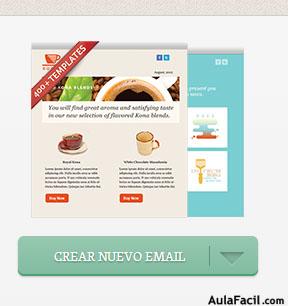
Y así se ve en Mail Chimp:
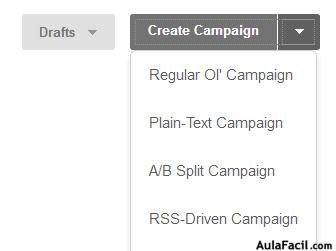
De vuelta en Benchmark, Una vez en "Crear Nuevo Email", vemos que tenemos que rellenar información sobre el mensaje en sí, como el nombre del email, el remitente, el email del remitente y también deberemos de escribir la famosa “línea del asunto” a la que me refería en la lección anterior.
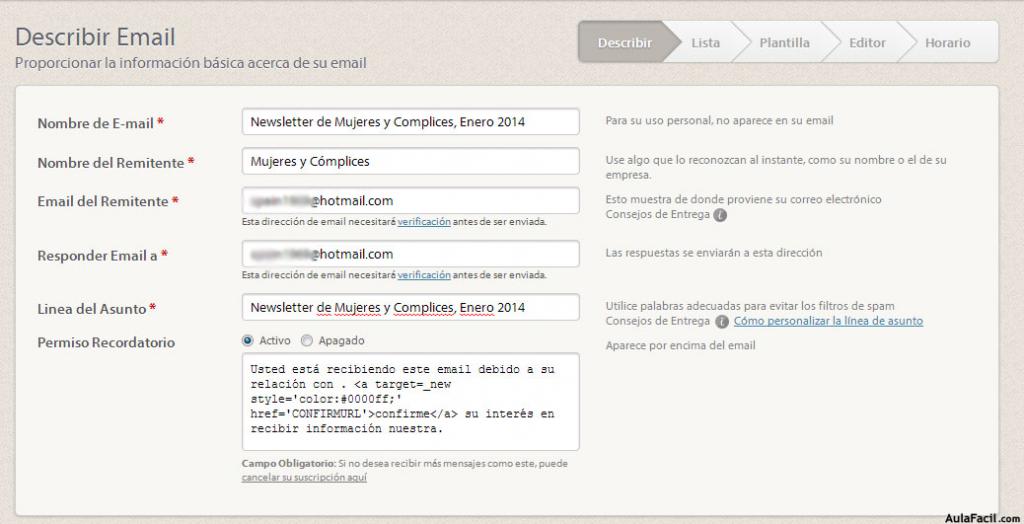
Lo mismo con Mail Chimp. Estos dos distribuidores nos ofrecen la posibilidad de publicar nuestros newsletter (una vez enviados) en nuestra cuenta de Twitter y/o Facebook, si vinculamos las cuentas, cosa que se hace en esta misma pantalla.
Mail Chimp nos permite que vinculemos nuestra campaña con nuestra cuenta de Google Analytics (si tenemos una) de tal forma que, a la hora de estudiar los resultados de la campaña, podamos integrar los resultados de Google Analytics con los que nos dé Mail Chimp.
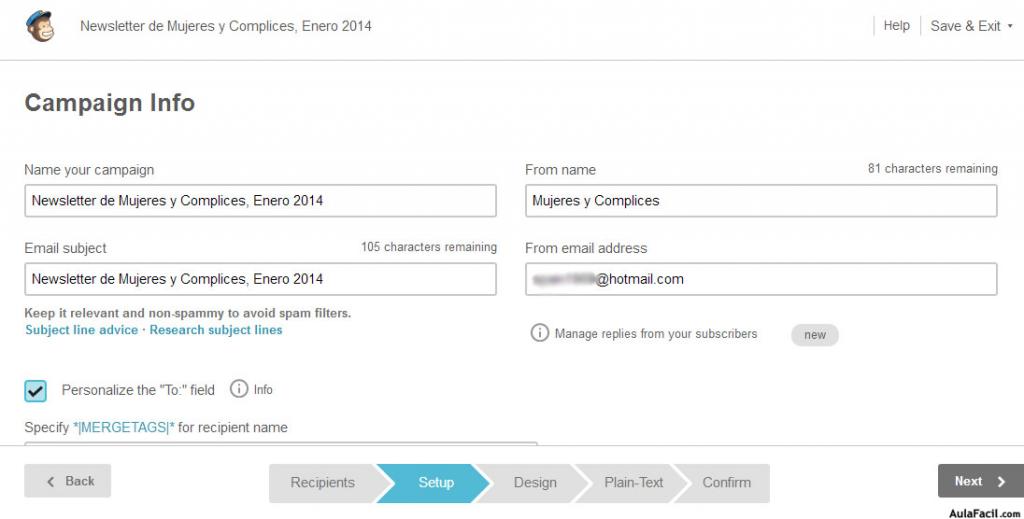
Aquí están las opciones avanzadas de Benchmark, para integrar las herramientas de medios sociales
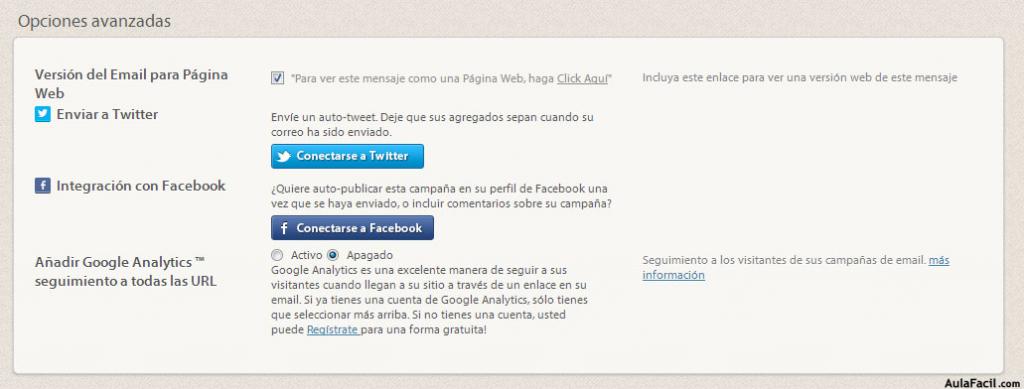
En la pantalla siguiente nos piden que seleccionemos la lista de contactos. Por ahora, voy a elegir la Muestra de Lista de Contactos, el cual contiene solamente un email, y es el mio.
Esta lista ha sido ya diseñada por Benchmark. Cualquier otra lista que hayamos creado previamente (en la lección 12 expliqué como hacerlo) estará aquí.